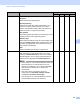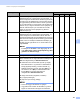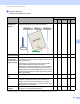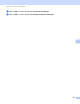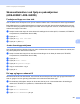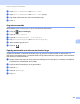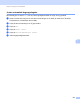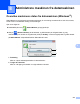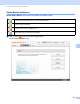User's Guide
Table Of Contents
- Brukermanual ADS-2400N/ADS-2800W/ADS-3000N/ADS-3600W
- Brother-numre
- Brukermanualer og hvor kan jeg finne dem?
- Komme i gang
- Du kan bruke følgende funksjoner
- Innholdsfortegnelse
- 1 Generell informasjon
- Bruke manualen
- Om denne maskinen
- Oversikt over kontrollpanelet (ADS-2400N / ADS-3000N)
- Oversikt over kontrollpanel (ADS-2800W / ADS-3600W)
- Snarveisinnstillinger (ADS-2800W / ADS-3600W)
- Få tilgang til Brother Utilities (Windows®)
- Hovedoppsett (ADS-2400N / ADS-3000N)
- Hovedoppsett (ADS-2800W / ADS-3600W)
- Innstillingslås (ADS-2800W / ADS-3600W)
- Sikker funksjonslås 3.0 (ADS-2800W / ADS-3600W)
- Active Directory-autentisering (ADS-2800W / ADS-3600W)
- LDAP-autentisering (ADS-2800W / ADS-3600W)
- 2 Dokumentspesifikasjoner
- 3 Skanneforberedelser
- 4 Klargjøre nettverket for skanning med datamaskinen
- 5 Før skanning
- 6 Skanne ved hjelp av datamaskinen
- Endre brukergrensesnittet i ControlCenter4 (Windows®)
- Skanne ved hjelp av ControlCenter4 i hjemmemodus (Windows®)
- Skanne ved hjelp av ControlCenter4 i avansert modus (Windows®)
- Opprette en egendefinert fane (ControlCenter4 Avansert modus) (Windows®)
- Endre skanneinnstillinger (ControlCenter4) (Windows®)
- Skanne med Brother iPrint&Scan (Mac)
- Skanne ved hjelp av Nuance™ PaperPort™ 14SE eller andre Windows®-programmer
- Bruke ABBYY FineReader
- Skanne ved hjelp av TWAIN-programmer (Macintosh)
- Skanne ved hjelp av Apple Bildeoverføring (ICA-driver)
- 7 Skanne ved hjelp av kontrollpanelet
- Lagre skannede dokumenter på datamaskinen i hjemmemodus
- Lagre skannede dokumenter på datamaskinen i avansert modus
- Lagre skannede dokumenter på en USB-minnepinne
- Skanne dokumenter direkte til en FTP-server
- Skanne dokumenter direkte til en SFTP-server
- Skanne dokumenter til en delt mappe / nettverkssted (Windows®)
- Skanne dokumenter til SharePoint
- Skanne med Web Services (Windows Vista®, Windows® 7, Windows® 8, Windows® 8.1 og Windows® 10)
- Send skannede dokumenter direkte til en e-postadresse (ADS-2800W / ADS-3600W)
- Sette opp adresseboken (ADS-2800W / ADS-3600W)
- Laste opp skannede dokumenter til Internett (ADS-2800W / ADS-3600W)
- Endre innstillinger for Skann til PC (Windows®)
- Skannealternativer ved hjelp av pekeskjermen (ADS-2800W / ADS-3600W)
- 8 Administrere maskinen fra datamaskinen
- 9 Rutinemessig vedlikehold
- 10 Feilsøking
- Oversikt
- Identifisere problemet
- Feil- og vedlikeholdsmeldinger
- Drifts- og programvarevanskeligheter
- Maskininformasjon
- Sjekk serienummeret (ADS-2400N / ADS-3000N)
- Sjekk serienummeret (ADS-2800W / ADS-3600W)
- Aktivering/deaktivering av WLAN (ADS-2800W / ADS-3600W)
- Aktiver /deaktivere LAN
- Aktivere/deaktivere USB
- Funksjoner for nullstilling
- Nullstille maskinen (ADS-2400N / ADS-3000N)
- Nullstille maskinen (ADS-2800W / ADS-3600W)
- A Spesifikasjoner
- B Tillegg
- C Stikkordregister
Skanne ved hjelp av kontrollpanelet
201
7
Skannealternativer ved hjelp av pekeskjermen
(ADS-2800W / ADS-3600W) 7
Funksjonen Hopp over tom side 7
Hvis du setter denne funksjonen til På, fjerner maskinen blanke sider i dokumentet fra skanningsresultatene.
Bruk glidebryteren for å justere følsomheten for å hoppe over tom side. Hvis du flytter glidebryteren mot Høy,
er det mer sannsynlig at skanneren hopper over sider. Hvis du flytter den mot Lav, er det mindre sannsynlig
at skanneren hopper over sider.
1 Sveip til venstre eller høyre for å vise skann-til-handlingen du vil utføre (til PC, til nettverk, til FTP/SFTP,
til e-postserver, til SharePoint eller til USB).
2 Trykk på Alt.
3 Trykk på Hopp over tom side.
4 Trykk på På (eller Av).
Juster skanningsposisjonen 7
Hvis utmatingsposisjonen til bilder forskyves, eller hvis bilder klemmes sammen eller strekkes ut vertikalt, kan
du justere posisjonen dokumentene skannes i.
1 Sveip til venstre eller høyre for å vise skann-til-handlingen du vil utføre (til nettverk, til FTP/SFTP,
til e-postserver, til SharePoint eller til USB).
2 Trykk på Alt.
3 Trykk på Avans. innst.
4 Trykk på Marginnstillinger.
5 Velg en verdi mellom -3 og 3.
6 Trykk på OK.
Del opp og lagre en skannet fil 7
Når flere dokumenter har blitt skannet, kan du bruke denne funksjonen til å dele opp og lagre dokumenter en
side om gangen. Du kan også angi antall sider som et dokument skal deles opp i.
1 På maskinens LCD-skjerm sveiper du til venstre eller høyre for å vise ønsket skann-til-handling (til
nettverk, til FTP/SFTP, til e-postserver, til SharePoint eller til USB).
2 Trykk Alt.
3 Trykk Skille dokumenter.
4 Trykk Skille dokumenter på nytt.